
[#3]GB Studio ゲーム制作ログ|ドット絵作成ツールを買ってみた
はじめに
今回は、これからたくさんお付き合いしていく(であろう)ドット絵を描くツールについて、前回の失敗を踏まえて考え直してみました。
その結果、「ツールは早いところ使い慣れていけば、きっともっと楽しくなるはず」という結論に至り、有料のものを購入しました!
検討と購入、ツールを起動して使ってみるところまでの記録。
▼前回の記事はこちら。
無料か、有料か
やっぱり、お金をかけるべきか否かという部分は重要でした。
ドット絵の技術はなくても遊ぶ分には今まで無料のツールで描いてきたし、有料のソフトを導入するほどでもないかと思っていました。
前回作成していたこちらのドット絵も無料のツールでした。
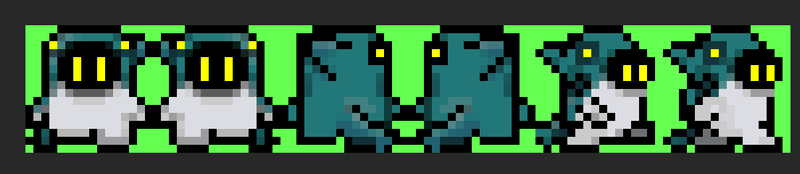
改めて調べ直してみていいなと思ったもの
PiSKEL(無料)
Aseprite(有料)
私はMacを使っているので、調べた限りでも無料と有料1つずつ候補にしたのは上記の2つ。
◼︎PiSKEL
作業スペースを開いてみるとこんな感じ。
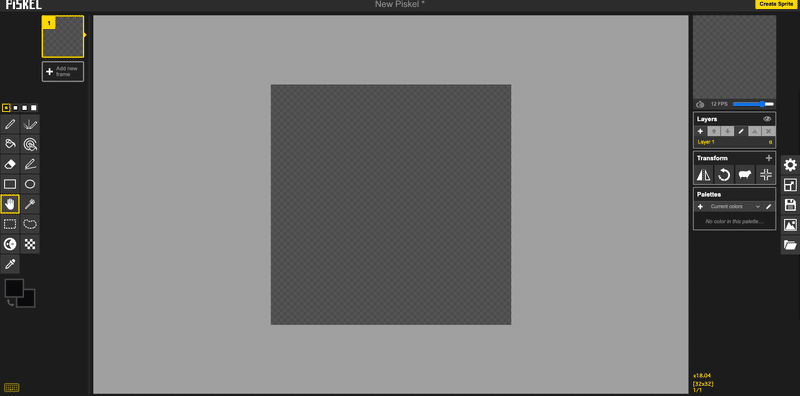
<いいなと思ったところ>
・Webで手軽に作成できる。
・カラーの明暗が後から変更できる。
・カラーパレットの機能が充実している。
・アニメーションも作成可能で、動きをみながら作成できる。
<惜しいなと思ったところ>
・ペンのサイズが4pxまで
・ゲームの背景など書くときにしんどそう(何となく)
・今まで作ったドット絵がインポートできない
◼︎Aseprite
価格:¥2,050(2023年12月21日時点)
<いいなと思ったところ>
・そもそもゲーム作成用、しかも有料ツールなので、機能が充実している。
・GIFアニメーションやPNGファイルなどを開いたり、保存ができる。
・レイヤーをたくさん使っても制限がない。
・UIがドットで作られているので、ソフト全体が可愛い。
・有名ソフトのため、情報が豊富
<惜しいと思ったところ>
正直ない。
強いて挙げるとすれば、有料であることと、日本語対応が完全ではないところ。
色々調べ回った結果、
Aseprite、君に決めた!
というわけで早速お買い物しました。
▼AspriteのSteam購入ページはこちら。
インストールして起動したらこんな画面です。
右側にお知らせコーナー、左側に最近使ったファイルなどが表示されるみたいですね。
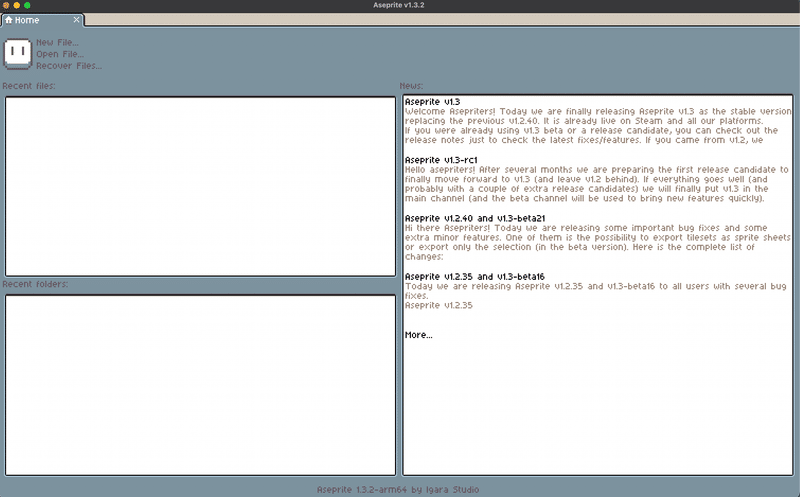
「New File」を押すと作りたいドット絵のサイズやカラーモード、背景色、オプションにチェックをつけるとキャンバスの比率も選択できるようになっていました。
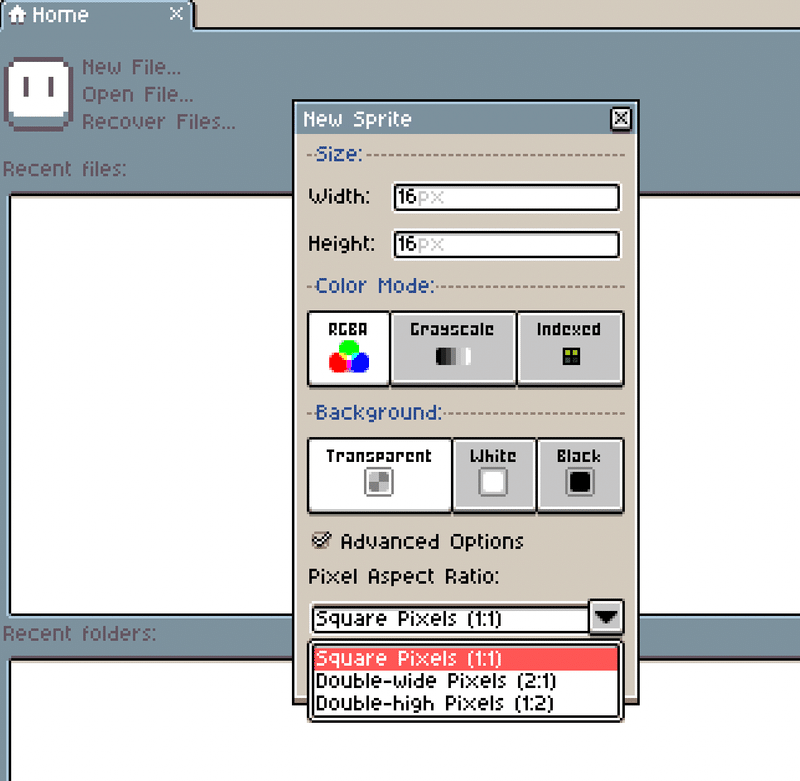
とりあえず適当に大好きなサメ🦈を書いてみた!
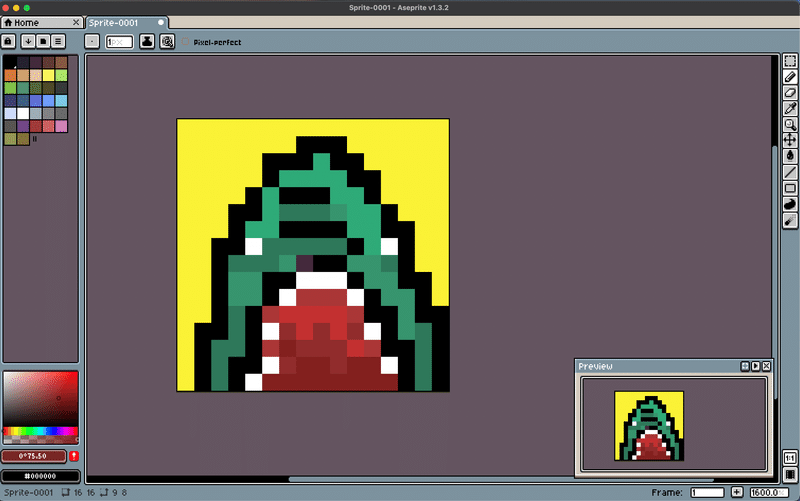
(えっ…めちゃくちゃ描きやすい…)
ド初心者が何言ってんねん?と
でも、本当に描きやすい。。
Youtubeで調べていたときに見てとってもわかりやすかった動画(Mokemo.Channel様)を思い出しながら描きましたが、
とにかくショートカットがFire Alpaca他のツールとほぼ同じで直感的に使えることができたのには感動した。
一部分の移動も楽ちんだし、拡大縮小もらくらく。
消しゴムツールもマウスカーソルでサイズ変更できるし、これならドット絵を描くのに格段に時間短縮になる!と確信した初心者でした。
2枚絵のアニメーションも作ってみた。

Asepriteはアニメーション機能が特に豊富みたいなので、
どんどん触っていろんなアニメーションをゲームにも取り入れて行けたらいいな、と思いました。
感想:買ってよかった〜(早い)
おわりに
今日はほとんど作業らしいことはできなかったけど、一歩ずつでも前に進んで行くことが近道だと言い聞かせてます。
Asepriteを使えば、前回のとんでもないミスも挽回できる気がしてきた!
少しずつ作っていくのでまた見にきてくれたら嬉しいです。
ここまで読んでくれた方、ありがとう〜
それではまた🦈
▼次の記事はこちら。
この記事が気に入ったらサポートをしてみませんか?
